Mudanças entre as edições de "Manual do sistema VR Master PDV ECF"
De VRWiki
(→CADASTRO DE ECF) |
(→CADASTRO DE ECF) |
||
| Linha 54: | Linha 54: | ||
18 - Campo "Data/Hora Gravação SB" - É o dia e a hora em que a ECF foi lacrada. Verifique essa informação no formulário de lacração da ECF; | 18 - Campo "Data/Hora Gravação SB" - É o dia e a hora em que a ECF foi lacrada. Verifique essa informação no formulário de lacração da ECF; | ||
19 - Campo "MF Adicional" - Esse campo é usado quando é esgotado a memória fiscal de uma impressora e outra memória fiscal é adicionada ao ECF; | 19 - Campo "MF Adicional" - Esse campo é usado quando é esgotado a memória fiscal de uma impressora e outra memória fiscal é adicionada ao ECF; | ||
| − | 20 - Campo "Incidência Desconto" - | + | 20 - Campo "Incidência Desconto" - Encontramos essa informação no rodapé da Leitura X, caso não tenha, deixe este campo sem marcar; |
21 - Campo "Teclado" - Este campo identificará o número do layout de teclado que será utilizado neste caixa, caso seja um teclado que já estava | 21 - Campo "Teclado" - Este campo identificará o número do layout de teclado que será utilizado neste caixa, caso seja um teclado que já estava | ||
sendo utilizado, basta digitar o número do layout de teclado. Caso necessite cadastrar o teclado [[Manual do sistema VR ERP PDV Layout Teclado|clique aqui para visualizar o Manual de | sendo utilizado, basta digitar o número do layout de teclado. Caso necessite cadastrar o teclado [[Manual do sistema VR ERP PDV Layout Teclado|clique aqui para visualizar o Manual de | ||
Edição das 19h59min de 25 de julho de 2014
INTRODUÇÃO
A ECF (Emissor de Cupom Fiscal) é a impressora que fica na frente de caixa. O VRMaster precisa identificar quais as ECF que estão trabalhando em sua loja para vincular uma série de outras ferramentas como fechamento de caixa, financeiro, consistências, venda pdv, etc. É por esse vínculo que o sistema atribuirá os valores corretos para cada um desses ECFs.
RECURSOS E PARAMETRIZAÇÃO
- Consultar (Teclas de atalho F1 ou ALT+C ). Preencha os campos para pesquisa conforme desejar, em seguida clique neste botão para consolidar a pesquisa. O resultado dessa pesquisa aparecerá em seguida no campo abaixo (Figura 1 Box 2).
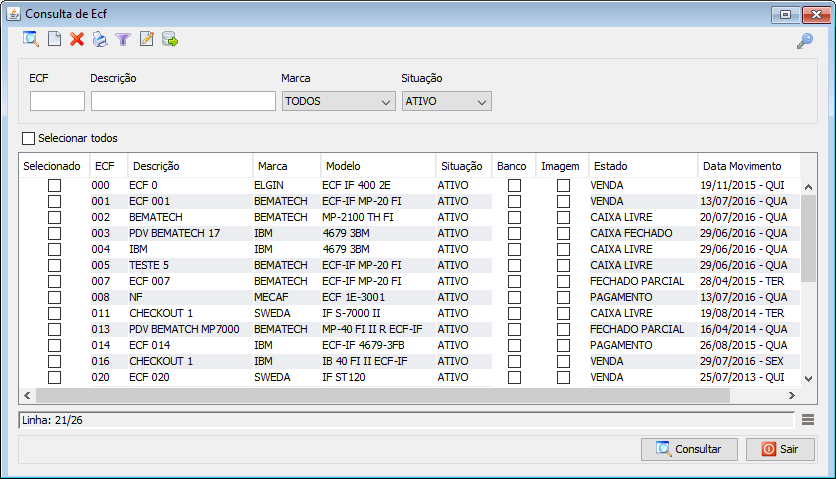
- Incluir (Teclas de atalho F2 ou ALT+I). Clique neste botão para realizar um novo cadastro de ECF;
- Excluir (Teclas de atalho F7 ou ALT+X). Após realizar a pesquisa selecione a ECF e clique neste botão para excluir;
- Imprimir (Teclas de atalho F4 ou ALT+P). Este botão serve para realizar a impressão da lista exibida pela pesquisa.
- Filtro (Teclas de Atalho ALT+L). Utilize essa ferramenta para atribuir mais filtros a consulta que deseja realizar.
- Editar (Teclas de Atalho ALT+D). Após realizar a pesquisa selecione um item na lista e clique neste botão para realizar a modificação da ECF.
- Carga (Teclas de Atalho ALT+R). A carga para ECF serve para atualizar as configurações feitas no VRMaster. Ela só é utilizada em manutenções do sistema pois o VRMaster envia todas as mudanças feitas para o Concentrador que é repassada aos PDVs automaticamente após salvar as mudanças feitas.
CADASTRO DE ECF
1 - Tenha uma Leitura X ou Redução Z em mãos; 2 - Acesse o menu: PDV / ECF; 3 - Clique no botão Incluir();
Descrição dos campos 4 - Campo "ECF" - Número da ECF que estamos cadastrando; 5 - Campo "Descrição" - Descrição da ECF (normalmente há um padrão em seu sistema, caso haja, insira as informações conforme as outras ECFs). 6 - Campo "Marca" - Identifica a Marca da impressora; 7 - Campo "Modelo" - Identifica o Modelo da impressora. Caso não encontre o modelo atual da ECF insira um modelo inferior; 8 - Campo "Situação" - Identifica se a impressora está ativa ou excluída; 9 - Campo "Nº Série" - É o número de série da impressora. Essa informação consta no rodapé da Leitura X ou Redução Z; 10 - Campo "Nº Usuário" - Neste campo insira sempre o número "1"; 11 - Campo "Tipo ECF" - Esta informação consta no rodapé da Leitura X ou Redução Z; 12 - Campo "Versão SB" - Esta informação consta no rodapé da Leitura X ou Redução Z; 13 - Campo "Biblioteca" - Esta informação consta no rodapé da Leitura X ou Redução Z; 14 - Campo "Arredondamento" - Verifique essa informação no formulário de lacração da ECF; 15 - Campo "Truncamento" - Verifique essa informação no formulário de lacração da ECF; 16 - Campo "ABNT" - Verifique essa informação no formulário de lacração da ECF; 17 - Campo "Data/Hora Cadastro" - Insira neste campo a data em seguida a hora do cadastro da ECF ( Tecle F5 no campo ); 18 - Campo "Data/Hora Gravação SB" - É o dia e a hora em que a ECF foi lacrada. Verifique essa informação no formulário de lacração da ECF; 19 - Campo "MF Adicional" - Esse campo é usado quando é esgotado a memória fiscal de uma impressora e outra memória fiscal é adicionada ao ECF; 20 - Campo "Incidência Desconto" - Encontramos essa informação no rodapé da Leitura X, caso não tenha, deixe este campo sem marcar; 21 - Campo "Teclado" - Este campo identificará o número do layout de teclado que será utilizado neste caixa, caso seja um teclado que já estava sendo utilizado, basta digitar o número do layout de teclado. Caso necessite cadastrar o teclado clique aqui para visualizar o Manual de Cadastro de Teclados PDVs; 22 - Campo "Finalizadora" - Este campo identificará o número do layout de Finalizadora que será utilizado neste caixa. Caso a impressora seja igual a de outros ECFs verifique qual layout esses ECFs estão utilizando e configure o mesmo layout, caso seja uma impressora diferente clique aqui para visualizar o Manual de Cadastro de Finalizadora PDV; 23 - Campo "Acumulador" - Este campo identificará o número do layout de Acumulador que será utilizado neste caixa. Caso a impressora seja igual a de outros ECFs verifique qual layout esses ECFs estão utilizando e configure o mesmo layout, caso seja uma impressora diferente clique aqui para visualizar o Manual de Cadastro de Acumulador; 24 - Campo "Alíquota" - Este campo identificará o número do layout de Alíquota que será utilizado neste caixa. Caso a impressora seja igual a de outros ECFs verifique qual layout esses ECFs estão utilizando e configure o mesmo layout, caso seja uma impressora diferente clique aqui para visualizar o Manual de Cadastro de Alíquota PDV; 25 - Campo Nota Fiscal "Tipo Layout" - É o tipo de layout que a nota fiscal paulista irá gerar. Esse layout é definido de acordo com o ramo de negócios no qual a empresa atua, normalmente, o layout utilizado para supermercados é o "ATO COTEPE" porém, pedimos para que consulte o setor fiscal da empresa para verificar essa informações pois existem variações no modo de trabalhar com o layout da Nota Fiscal Paulista; 26 - Campo "Gera NF Paulista - Deixe este campo marcado para gerar as notas pelo VRMaster no menu: Fiscal / Arquivos Magnéticos / Nota Fiscal Paulista.